Когда речь заходит об антивирусах, равнодушных среди пользователей компьютеров и прочих цифровых гаджетов просто не остается. Каждый, даже полный «чайник», точно знает, какой из антивирусов лучше и почему плох тот, который нахваливает оппонент. В общем-то, ситуация эта вполне объяснима: антивирус должен защищать компьютер от всех угроз, которыми может ему грозить связь с внешним миром.
Традиционно, самой опасной средой считается Интернет как общедоступная сеть, но как ни странно, многолетняя практика показывает, что самыми «больными» и пострадавшими от вирусов являются компьютеры принт-центров (организаций, предоставляющих услуги копирования и печати документов со съемных носителей), учебных и государственных заведений. Другими словами, те компьютеры, которые часто имеют дело с чужими флэшками, картами памяти, лазерными дисками и прочими переносными устройствами, ведь практически каждый приносит туда на них свой собственный вирус.
Возникает вопрос: у этих людей нет антивируса? Или в подобных организациях компьютеры ими не оснащены? В большинстве случаев тот или иной антивирус все же есть, хотя многие устанавливают бесплатные, не всегда достаточно надежные, программы. Однако пик популярности такого ПО уже прошел, большинство пользователей и организаций предпочитают приобрести лицензионную программу, гарантирующую хоть какую-то защиту.
Иногда антивирус меняют. Причин тому много: не хватает ресурсов компьютеру и вся система начинает «тормозить», неудобный или сложный интерфейс, пропущенный вирус, подорвавший доверие к программному продукту и т.д. Многие удаляют даже известный Антивирус Касперского. На нем стоит остановиться поподробнее.
Почему люди избавляются от этой программы?
Почему может появиться желание удалить Касперского с компьютера? Чаще всего программу ругают за необоснованную прожорливость на ресурсы, действительно, сей продукт скромностью не отличается: полгигабайта на жестком диске, Microsoft .NET Framework 4, от 1 до 2 ГБ оперативной памяти в зависимости от версии операционной системы и устройства, а для нетбуков еще и ограничения по производительности видеочипа!
Вторая претензия – неспособность полностью удалить с компьютера некоторые вирусы и даже целые вирусные семейства. Хотя в этом можно обвинить любой антивирус, каждый из них что-нибудь да пропускает.
Третья претензия к продукту Kaspersky Lab – уже упомянутая сложность интерфейса. Многие начинающие пользователи попросту теряются в главном окне и настройках программы, не говоря уже о полном непонимании того, что написано в периодически всплывающих диалоговых окнах по поводу разрешения или запрещения каких-то действий каким-то программам. Действительно, такие вопросы – не для «чайников», специалист-то не всегда с первого раза разберется.
И вот решение принято, остается лишь понять как удалить Антивирус Касперского с компьютера?
Способы решения проблемы
Чтобы этого добиться, обязательно нужно остановить приложение, чтобы удалить его из оперативной памяти. Делается это щелчком правой кнопки мыши по значку программы в правой части Панели задач (системном трее), где нужно выбрать пункт Выход. Если программа не удаляется – практически всегда причина в этом.
Затем нужно открыть Панель управления (она прячется в меню Пуск), группу Программы и компоненты, найти в списке установленного на компьютере ПО все пункты с упоминанием Касперского, выбрать их и нажать кнопку Удалить. Главное помнить, что программы удаляются только по одной за раз. Скорее всего, после удаления антивируса система попросит перезагрузиться.
Чтобы уж наверняка удалить все следы Kaspersky Anti-Virus из системы, стоит в Пуск – Выполнить (или в тектсовой строке меню Пуск) вызвать команду regedit, открывающую системный реестр. В ней, пользуясь клавишей F3, найти все ключи и параметры, относящиеся к данной программе (можно искать просто по слову Kaspersky), и удалить их. После этого обязательно выполнить перезагрузку.
Примерно такие действия нужно будет предпринять желающим удалить «Касперского» со своего любимого гаджета - на удивление просто.
Kaspersky Lab Products Remover (kavremover) - бесплатная утилита для удаления с компьютера антивирусных программ производства Лаборатории Касперского. Приложение KAV Removal Tool (KAV Remover) создано Лабораторией Касперского для полного удаления антивируса Касперского и других своих продуктов с компьютера.
Антивирусное программное обеспечение, установленное на компьютере, обычно удаляется с трудом, потому что в силу специфики работы, антивирусы глубоко интегрируются в операционную систему. Поэтому при удалении антивируса возможны ошибки, неполное удаление всех следов и т. п.
Используйте для удаления антивируса встроенное средство операционной системы или специальные утилиты от производителей антивирусных программ. Удаление антивируса при помощи программы-деинсталлятора может привести к ошибкам системы.
Если на вашем компьютере установлен какой-либо Касперский, удаление антивируса можно доверить специальной утилите Kaspersky Lab Products Remover, которая поможет удалить Касперского полностью с компьютера пользователя в операционной системе Windows.
Поддерживаемые антивирусные пррограммы Лаборатории Касперского
Утилита Kaspersky Lab Products Remover удаляет следующие продукты Лаборатории Касперского:
- Kaspersky Total Security (все версии).
- Kaspersky CRYSTAL (все версии).
- Kaspersky Anti-Virus (начиная с версии 2009 и выше).
- Kaspersky Internet Security (начиная с версии 2009 и выше).
- Kaspersky Password Manager (все версии).
- Kaspersky Safe Kids.
- Kaspersky Small Office Security для Персонального Компьютера/Файлового Сервера (все версии).
- Kaspersky Fraud Prevention for Endpoint (все версии).
- AVP Tool driver.
- Kaspersky Security Scan (все версии).
- Kaspersky Endpoint Security 8/10/10 SP1 MR2/10 SP1 MR3 для Windows (для файловых серверов).
- Kaspersky Endpoint Security 8/10/10 SP1 MR2/10 SP1 MR3 для Windows (для рабочих станций).
- Антивирус Касперского 6.0 R2 для Windows Workstations.
- Антивирус Касперского 6.0 R2 для Windows Servers.
- Антивирус Касперского 6.0 FS MP4.
- Антивирус Касперского 6.0 SOS MP4.
- Антивирус Касперского 6.0 WKS MP4.
- Антивирус Касперского 8.0 для Windows Servers Enterprise Edition.
Обратите внимание на то, что утилита удалит с компьютера все сведения о лицензии. Поэтому самостоятельно заранее позаботьтесь о сохранности кода активации антивируса.
Скачать kavremover можно с официального сайта Лаборатории Касперского. Программа KAV Remover Tool не требует установки на компьютер, приложение работает на русском языке в операционной системе Windows.
Kavremover скачать
Перед запуском утилиты, выполните следующие действия:
- Отключите самозащиту в антивирусе, если удаляете антивирус с компьютера.
- Выключите антивирус на ПК.
Удаление антивирусного программного обеспечения в KAV Removal Tool производится в обычном режиме работы операционной системы (менее безопасный вариант), или в (более безопасный вариант).
Как удалить Касперского в Kaspersky Lab Products Remover
Давайте посмотрим, как удалить Касперского с компьютера полностью с помощью утилиты для деинсталляции Kaspersky Lab Products Remover.
Запустите утилиту деинсталляции, кликните два раза по файлу «kavremover exe».
В открывшемся окне необходимо принять условия лицензионного соглашения. Нажмите на кнопку «Я согласен».
В окне приложения Kaspersky Lab Products Remover вы увидите картинку с кодом, пустое поле для ввода кода, список обнаруженных продуктов Касперского.
Процесс удаления продуктов Касперского в утилите kavremover проходит в три этапа:
- В пустое поле введите код с картинки (если код плохо видно, обновите картинку).
- В поле «Обнаружены следующие продукты» вы увидите список приложений Лаборатории Касперского, установленных на компьютере.
- Выберите продукт, который нужно удалить.
- Нажмите на кнопку «Удалить» для запуска процесса удаления антивирусной программы.

В окне с предупреждением согласитесь на удаление программы.

Процесс удаления антивирусного ПО займет некоторое время.

После завершения деинсталляции, откроется окно, в котором вас проинформируют о необходимости перезагрузить компьютер.

Если на вашем компьютере установлено несколько продуктов Лаборатории Касперского, которые необходимо удалить, удалите их по очереди. Для этого снова запустите утилиту, выберите другое приложение для удаления.
В месте запуска утилиты сохранятся лог файлы с информацией о версии утилиты и выполненных действиях (эти файлы можно удалить).
После завершения удаления продуктов Лаборатории Касперского, удалите файл kavremover.exe с компьютера.
Выводы статьи
Бесплатная утилита Kaspersky Lab Products Remover предназначена для удаления с компьютера антивирусных продуктов производства Лаборатории Касперского. С помощью kavremover выполняется полное удаление антивируса Касперского или другого приложения от данного производителя антивирусного программного обеспечения.
Каждому ноутбуку или стационарному компьютеру требуется защита от различных вирусов , троянских программ и так далее.
На сегодняшний день одной из самых популярных антивирусных программ в России и СНГ считается «Касперский» - продукт российского разработчика.
Но иногда случаются ситуации, при которых необходимо произвести удаление этой программы.
Многие люди не знают, как правильно удалить антивирус Касперского с компьютера.
Для того чтобы у вас не возникло вопросов на данную тематику, мы и сделали эту инструкцию, в которой подробно расписаны все шаги.
Uninstall Tool
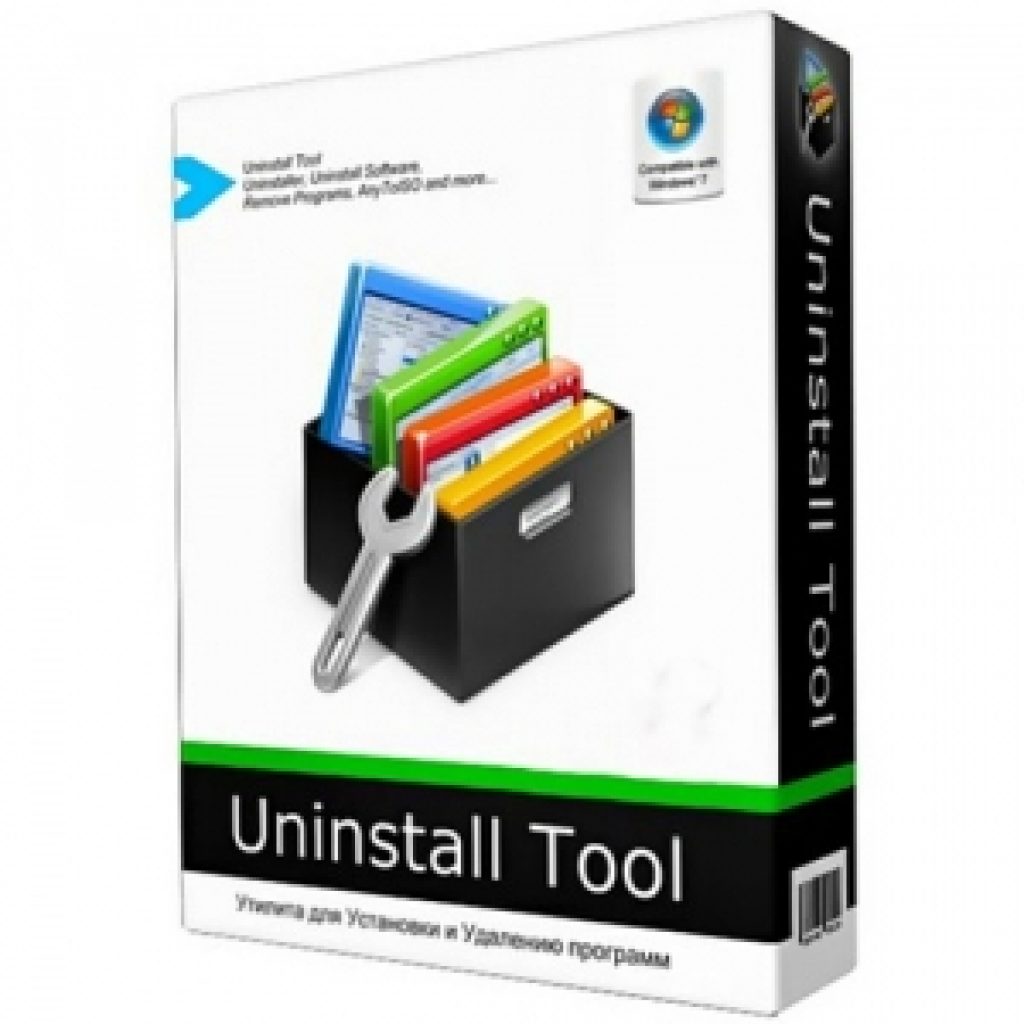
С помощью данной утилитой стало возможно производить удаление любых программ с персонального компьютера.
Загрузив программу, требуется выбрать любое приложение, ранее установленное на ПК . Например, вы можете выбрать KIS-2014.
В этом случае нужно:
Данная программа поможет новичкам и профессионалам деинсталлировать КИС, а также и Яндекс-версию.
СкачатьСтоит учесть, что существуют и другие способы удаления. О них мы поговорим чуть ниже.
KAVRemover
Для того чтобы удалить Касперский данным методом, необходимо:
- Произвести корректное удаление антивируса Касперский Яндекс или любой другой версии;
- Почистить системный реестр.
Для деинсталляции Касперского зачастую пользователи используют КАВРемувер, который был разработан лабораторией Касперского.
Так как при деинсталляции с помощью обычных средств операционный системы Виндовс через панель управления или параметры антивирус Касперский удаляется с персонального компьютера не полностью или частично, корректней всего использовать данную программу сразу же.
- Для того чтобы удалить антивирус с помощью этой утилита требуется:
- Загрузить архив под названием kavremover.zip ;
- Произвести распаковку;
- Загрузить исполняемый файл kavremover.exe ;
- Следующий шаг представляет собой запуск kavremover.exe. Это можно с легкостью сделать, нажав левой кнопкой мыши два раза по данному ярлыку;
- Требуется подтвердить Лицензионное соглашение, кликнув по вкладке «Я согласен» .
- Далее необходимо ввести защитную комбинацию. Она должна располагаться на изображение, которое находится над строкой ввода. Если же картинка не очень четкая, то ее можно заменить, кликнув по вкладке, которая располагается правее.

«Я согласен»

- Далее следует обратить свое внимание на список обнаруженных программ , где требуется отыскать приложение Касперского, установленное ранее на персональный компьютер.
- Нажмите по вкладке .
Стоит заметить, что нельзя сразу удалить несколько продуктов Касперского. Деинсталляция может занять несколько минут.
- Дожидаемся появление надписи «удаление приложения было завершено успешно» ;
- После этого кликаем по кнопке «Окей»;
- Система попросит перезагрузить персональный компьютер;
- На этом все.

Нажимаем «Удалить»
Скачать
Многие опытные пользователи советуют при использовании программы под названием КАВРемувер переходить в безопасный режим работы операционной системы Виндовс.
Для этого необходимо в тот момент, когда персональный компьютер загружается, нажать несколько раз клавишу «F8» , которая находится на клавиатуре. Далее требуется выбрать безопасный режим.
С помощью работы в безопасном режиме появляется возможность добраться до защищенных файлов.
После выполнения предыдущего шага нужно запустить kavremover.exe, согласиться с целым рядом правил, далее кликнуть по вкладке «OK» .
Система попросит вас весту капчу, а также выбрать интересующую антивирусную программу, которую требуется деинсталлировать.
Для этого требуется загрузить редактор реестра. Это можно сделать, выполняя нижеизложенные шаги:
1 Перейдите в меню «Пуск» ;
2 Запустите «Выполнить» ;
3 В «Выполнить напишите команду под название «Regedit» . Это позволит вам открыть, непосредственно, редактор.
4 В открывшемся окне необходимо деинсталлировать две ветки реестра:
Стоит заметить, что данную процедуру можно выполнить следующим образом:
- Открыть «Правка» ;
- Выбрать «Найти» ;
- Далее необходимо в автоматически открывшемся окне отыскать файлы , название которых похоже на название самого антивируса. Например, в качестве наименование может выступать словосочетание «kaspersky». Наименование требуется постоянно вводить в строку поиска и кликать по вкладке «Найти далее» . Если же вы нашли запись, которая относится к касперскому. Ее необходимо сразу же деинсталлировать. Для того чтобы опять начать поиск, нажмите клавишу «F3» . Процедуру стоит повторять до тех пор, пока на экране вы не увидите, что таких файлов не существует.
После выполнения всех вышеизложенных шагов «Касперский» полностью удалится с вашего персонального компьютера.
Из данной статьи вы узнаете как удалить антивирус Касперского с компьютера. Наверняка у каждого пользователя была потребность удалить антивирус касперского с компьютера. Это могло произойти по разным причинам, но зачастую, когда хочется установить новый антивирус, то старый мешает и не дает, так как после неправильного удаления файлы от программы все еще остались.
Есть программы, которые очень легко установить, а затем легко и удалить. Антивирус Касперского к таким не относиться. При установке его файлы разлетаются по компьютеру и в связи с этим в дальнейшем и возникают проблемы.
Для того чтобы
, выполните следующие указания.
Шаг 1
. Заходим в меню
Пуск
. Раскрываем весь список программ, нажав на кнопку
Все программы
. Находим и заходим в папку
Kaspersky Internet Security
(У вас она может называться немного по другому). И нажимаем на кнопку
Удалить Kaspersky Internet Security
.

Шаг 2 . В новом окне вас поприветствует Мастер установки Kaspersky Internet Security . Мастер произведет удаление антивируса с вашего компьютера. Во избежании ошибок при удалении антивируса, рекомендуется закрыть все программы .
Для продолжения нажмите Далее .

Шаг 3 . В следующем окне вы можете выбрать или Сохранить объекты программы (отметить галочками сохраняемые объекты). В нашем случае мы должны поставить переключатель в режим . Для продолжения нажмите Далее .

Шаг 4 . В новом окне вам необходимо подтвердить удаление программы .
При удалении программы возможно прерывание сетевых подключений к интернету.
Если вы действительно хотите удалить антивирус Касперского, то нажмите кнопку Удалить .

Шаг 5 . Начнется процесс удаления антивируса с вашего компьютера. Дождитесь завершения всех действий.
После завершения всех действий перезагрузите компьютер.
Далее нам предстоит очистить реестр от остатков удаленной программы.
Шаг 6 . Зайдите в реестр. ( ) Нажмите Пуск и кнопку Выполнить . Введите команду regedit .
В открывшемся окне редактора реестра нажмите на кнопку Правка в верхнем меню и выберите Найти .
В строке поиска введите слова связанные с названием антивируса. Например слово Kaspersky и нажмите Найти далее . При поиске отметьте галочками параметры:
- Имена разделов.
- Имена параметров.
- Значения параметров .

Очевидно, что активное использование компьютера обязательно предполагает установку новых антивирусов, которые интересны пользователю. Но когда антивирус не хочет удаляться с компьютера, то это не может не огорчать. Поэтому отвечаю на частый вопрос пользователей, как удалить антивирус Касперского с компьютера если он не удаляется.
Перед удалением
Чтобы удалить Касперский стандартными средствами Windows , можно попробовать удалить через вашу учетную запись, если не получится, то зайдите в безопасный режим и оттуда попробуйте удалить. Далее найдите значок антивируса в трее, нажмите на него правой кнопкой мыши и выберите «Выход» (как на скриншоте ниже).

После этого можно удалять антивирус.
Выше я рассказал, как удаляется антивирус Касперский без каких-либо программ. Но если не получается удалить антивирус простым путем: в вашей учетной записи или под безопасным режимом, тогда читайте статью дальше.
Помните, что антивирус прописал себя в системном реестре, заходим в редактор реестра, нажав клавишную комбинацию «Win+R» или «Пуск» — «Выполнить», затем набрав «regedit» и нажав «Enter».
Запускаем поиск по всему компьютеру, внимательно просматриваем содержимое дисков, находим файлы, связанные с удаляемым продуктом и избавляемся от них.
Удаление утилитой KavRemover
Для тех случаев, когда антивирус не хочет удаляться, есть специальная утилита KavRemover, которая разработана кампанией «Лаборатория Касперского». Чтобы начать ей пользоваться, давайте сначала ее скачаем с официального сайта . Как и все утилиты такого вида, она не требует установки, так как нужна на один раз.

Итак, мы скачали программу и зашли в безопасный режим. У вас получилось? Если все Окей, тогда идем дальше. Запускаем скаченную утилиту, соглашаемся с лицензией, нажимаем «Я согласен».

Через несколько секунд программа просканирует систему на наличие программных продуктов Касперского. Если в вашей системе нет антивируса от Касперского или утилита не смогла найти антивирус, тогда необходимо самостоятельно указать, какой программный продукт нужно удалить.

Следующий шаг, вводите код с картинки и нажимаете «Удалить». Набираемся терпения и дожидаемся появления сообщения об успешном завершении процедур удаления, перезагружаем компьютер.
Кстати, я только недавно узнал, что программа способна удалять антивирус, если даже его удаление защищено паролем. Так что берите на вооружение, потому что бывают случаи, когда это крайне необходимо.
После удаления анализируем своего рода журнал, сформированного в папке, откуда запускалась утилита.
Удаление Касперского при помощи специальных программ
Как удалить Касперского, если выше описанные способы вам не помогли? Для удаления моно воспользоваться специальными утилитами. Следует отметить, что таких программ создано предостаточно, хотя используются реже, ведь есть утилита, которая создана самими разработчиками. Конечно, лучше использовать те, которые уже были протестированы и получили положительные отзывы. Основное преимущество таких программ состоит в том, что они в отличие от стандартных средств Операционной Системы, избавляют пользователя от необходимости поиска и ручной «зачистки» от остатков удаляемых программных продуктов, в том числе и антивирусных. Поскольку такие программы просты в использовании, обладают дружелюбным и понятным интерфейсом, с удалением у вас не должно возникнуть проблем.
На блоге есть статья, в которой рассказывал про одну из таких программ: « ».
И еще один момент, на который я бы хотел обратить ваше внимание. Штатный антивирус, установленный на компьютере, вполне может определить программу по удалению антивирусов, как потенциально опасную и угрожающую безопасности компьютера. Пугаться этого не стоит. Ведь это вполне нормальная реакция на обнаружение программы, которая в процессе своей работы принудительно закрывает антивирус, а также совершает другие подозрительные и опасные действия, с точки зрения антивируса. Кроме того, чтобы исключить регулярные срабатывания антивируса, можно добавить эту программу, как доверительное приложение, тем самым говорим антивирусу, что мы знаем что делаем.
Таким образом, из всего вышесказанного можно сделать следующий вывод – корректное удаление антивирусных программ – задача вполне выполнимая, хотя бывает и не совсем простая.
Как удалить антивирус Касперского мы разобрались, теперь определяемся, каким способом у вас получится удалить антивирус.
Про то, как удалить другие антивирусы можете посмотреть в следующих статьях:
До скорой встречи!
Пазлы 10 тура. Осталось совсем чуть-чуть и призы в кармане 😉